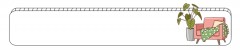操作方法
1、远离电器和金属物体
微波炉、无线电话、荧光灯甚至是隔壁的其他路由器都有可能对你的 WiFi 信号造成干扰。为了减少不必要的干扰,我们可以把路由器放在远离家用电器的地方,并且设置一个不同的无线通道和频率。
Acrylic Wi-Fi和AirGrab Wi-Fi Radar等在线工具可以帮助我们找到干扰最少的无线信道。如果你想要一个更简单的方法的话,大多数路由器都会根据当前的位置自动选择最佳的信道。另外,金属会吸收信号强度,所以我们最好避免将路由器放置在金属物体附近。远离这些东西后,我们的 WiFi 信号就会大大提升。
2、改变信号频道
可以在路由器设置中改变通道,或是使用免费的工具软件inSSIDer来实现,选择一条不拥挤的频道(chanel)便可。
3、更新无线网卡驱动
我们在更新路由器固件的同时,还需要把电脑的网卡固件更新,因为这个同样重要,在某些情况下也会提升电脑的WIFI信号搜索能力。大多数笔记本电脑都内置了无线网卡,只要进入控制面板找到网络适配器的名称,然后去官方网站下载最新驱动安装即可。
4、更新路由器的固件
家庭用户往往最容易忽视的便是更新路由器的固件,因为商用路由器往往会具备固件更新通知的功能,而家用产品则不具备。事实上,新版本的固件往往会针对信号、性能等方面进行改善,所以你可以尝试使用路由器设置界面中的“检查版本更新”功能、或是自行前往官方网站下载。
5、改变路由器位置
最好尽量将无线路由器放置在房屋的中央,这样可以带来良好的无线信号。整个成本其实也是十分低的,如果距离宽度调制解调器较远,可以购买更长的以太网CAT 5电缆。
6、安装DD-WRT开源固件
DD-WRT是著名的路由器开源固件,类似于智能手机领域的自定义固件,通常能够最大发挥无线路由器的性能、并增加更多的功能。当然,不是每款路由器都支持DD-WRT固件,具体信息大家可以登录DD-WRT的网站查询。另外,由于固件属于开源自定义的形式,安装后路由器便失去了官方的保修服务。因此,建议大家在保修期后再选择DD-WRT固件来提升性能。
7、升级无线路由器的天线
虽然越来越多的无线路由器都使用了内置天线的设计,但仍有一部分机型拥有外置天线,并且通常可以进行升级。比如,霍金科技就提供了类似的产品,可以增强至少2dBi至15dBi的信号强度。这种外接天线可以兼容大部分拥有外置天线的路由器,价格从40美元至100美元不等。
8、购买新的无线路由器
将无线路由器更换为支持最新标准的产品。目前新型的无线路由器大多支持802.11n,使用5 GHz频段,性能及信号覆盖都有很大改善。相对来说,2.4GHz频段拥有更大的覆盖面积,而5GHz频段则在相对较小的区域内有更好的表现,目前还有一些支持双频段的高端机型,能够实现更全面的使用体验。另外需要注意的是,如果你选择了新的802.11n路由器,那么最好确保相应的互联网设备也支持这一标准,才能实现更好的连接效果。
9、单一厂商解决方案
如果可能的话,选择单一的厂商解决方案,配备相同品牌的无线产品,包括无线路由器、AP、中继器和外置天线等,当然这意味着你要花费更多的成本,但兼容性是很好的。
10、找到正确的无线信道
若是你有街坊,那么他们的无线路由器有能够会和你的相互搅扰,致使信号质量变差。无线路由器能够经过数个信道作业,而你应当将它调至一个受搅扰程度最低的信道上。你能够运用Wi-Fi Stumbler或Wi-Fi Analyzer这样的Wi-Fi扫描东西来查找屋子里最佳的信道。